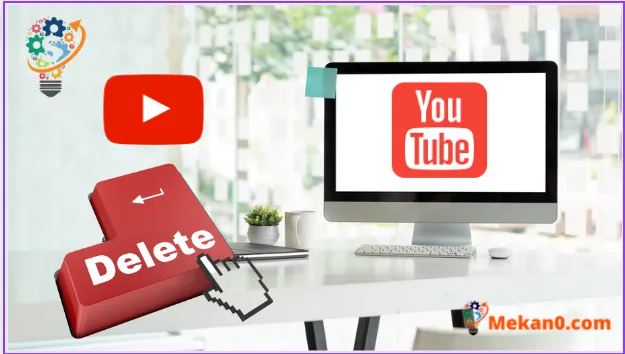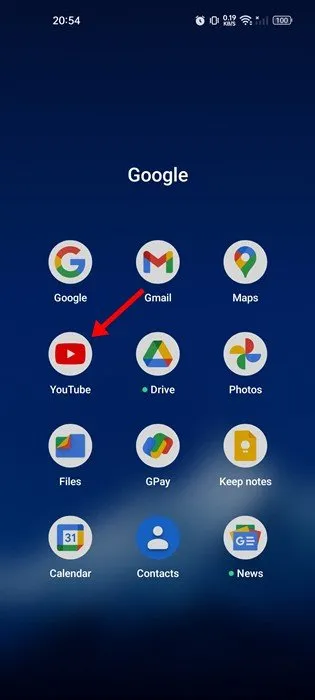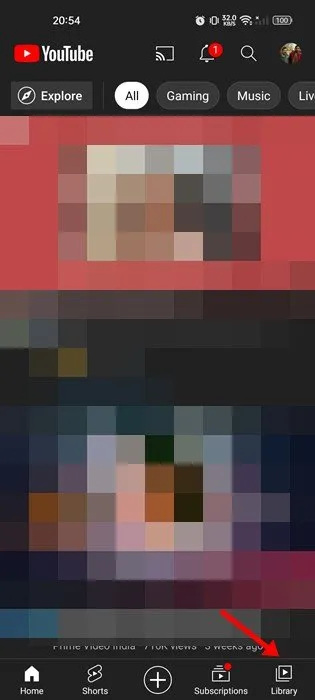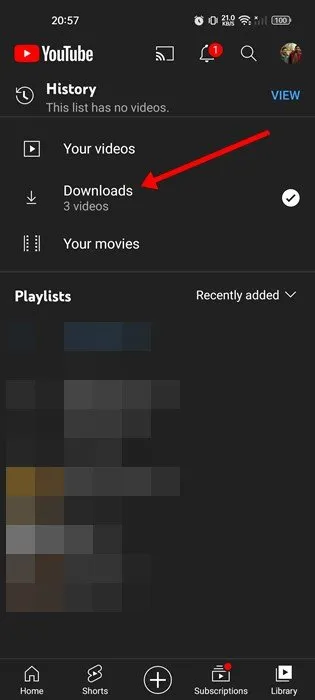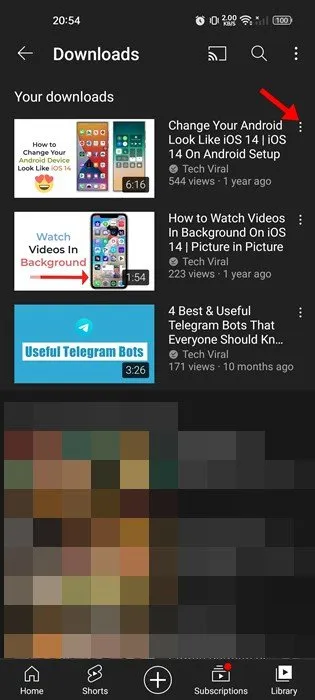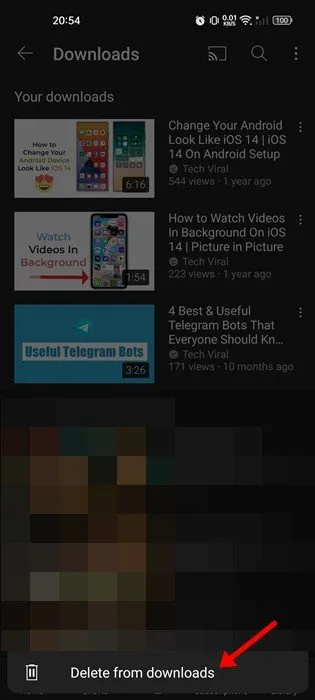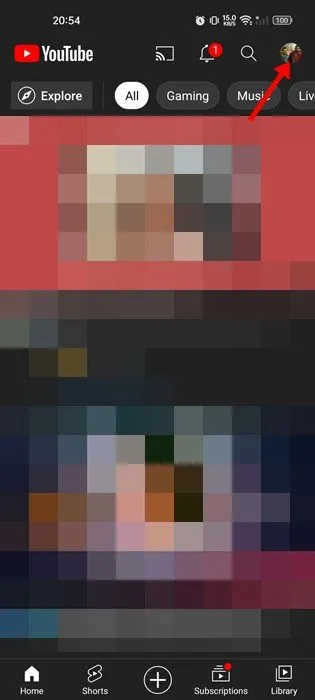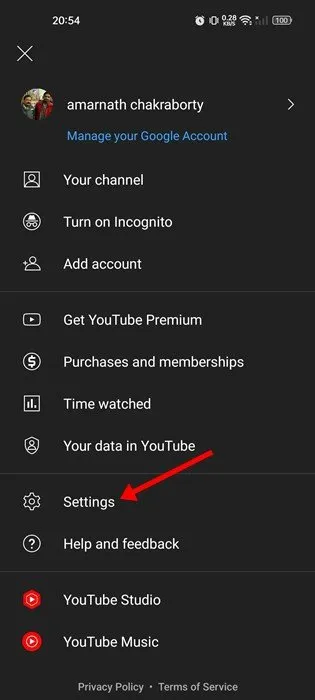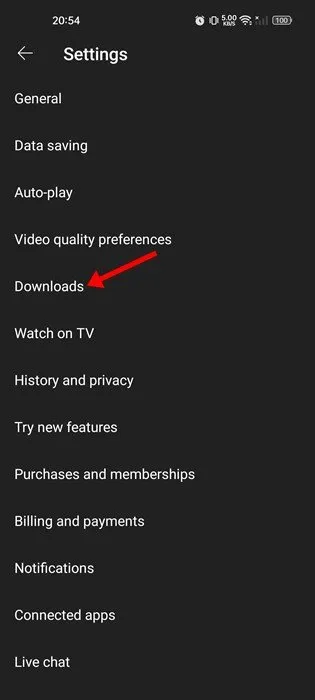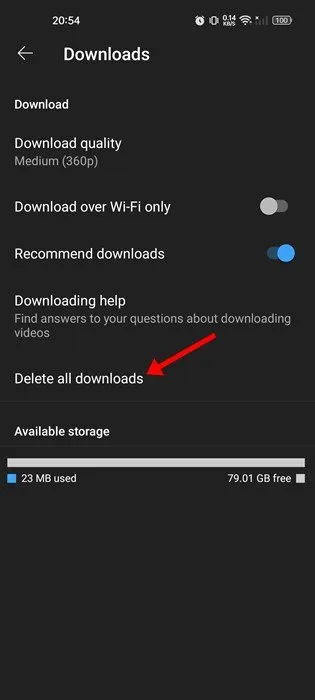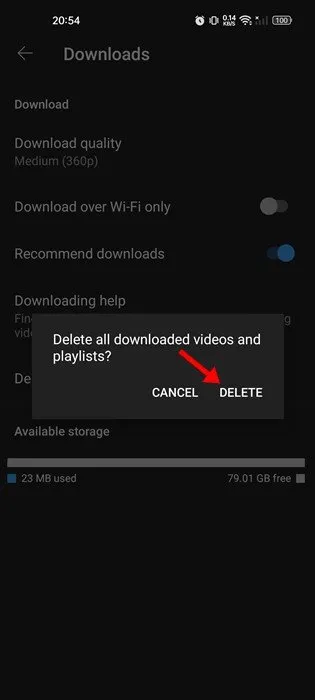Youtube သည် အကောင်းဆုံးဗီဒီယိုမျှဝေခြင်းဆိုက်နှင့် စျေးကွက်ခေါင်းဆောင်ဖြစ်နိုင်သည်။ ဗီဒီယိုများကို မည်သူမဆို ကြည့်ရှုနိုင် သို့မဟုတ် အပ်လုဒ်လုပ်နိုင်သည့် အခမဲ့ပလပ်ဖောင်းတစ်ခုဖြစ်ပြီး သင့်ဗီဒီယိုလိုအပ်ချက်အတွက် YouTube ကို အားကိုးပါက ၎င်း၏အော့ဖ်လိုင်းပြန်ဖွင့်ခြင်းအင်္ဂါရပ်ကို သင်သိနိုင်မည်ဖြစ်သည်။
အခြားဗီဒီယို streaming ပလပ်ဖောင်းများကဲ့သို့ပင်၊ YouTube သည် သင့်အား အော့ဖ်လိုင်းပြန်ဖွင့်ရန်အတွက် ဗီဒီယိုများကို ဒေါင်းလုဒ်လုပ်နိုင်သည်။ သင်အလိုရှိသလောက် YouTube ဗီဒီယိုများစွာကို ဒေါင်းလုဒ်လုပ်နိုင်သော်လည်း အခမဲ့အသုံးပြုသူများသည် ကန့်သတ်ချက်များရှိသည်။
YouTube Premium မပါဘဲ၊ သင်သည် 360p သို့မဟုတ် အရည်အသွေးနိမ့် ဗီဒီယိုများကိုသာ ဒေါင်းလုဒ်လုပ်နိုင်ပါသည်။ YouTube Premium ကို စာရင်းသွင်းခြင်းဖြင့် ဤကန့်သတ်ချက်ကို ဖယ်ရှားနိုင်ပါသည်။ ဒေါင်းလုဒ်လုပ်နေစဉ် အော့ဖ်လိုင်းပြန်ဖွင့်ရန်အတွက် YouTube ဗီဒီယိုများ အေးပါသည်၊ ဗီဒီယိုများစွာကို ဒေါင်းလုဒ်လုပ်ခြင်းသည် သင့်သိုလှောင်ခန်းနေရာကို အမြန်ပြည့်စေနိုင်သည်။
Android ရှိ ဒေါင်းလုဒ်လုပ်ထားသော YouTube ဗီဒီယိုများကို ဖျက်ရန် အဆင့်များ
ဤဆောင်းပါးကို သင်ဖတ်နေပါက၊ သင်သည် YouTube ဗီဒီယိုများကို သိမ်းဆည်းထားခြင်းကြောင့် သိုလှောင်မှုနည်းသော ပြဿနာများကို သင်ကိုင်တွယ်နေပြီဖြစ်သည်။ ကံကောင်းထောက်မစွာ၊ သင်သည် သင်၏ Android စက်ပစ္စည်းပေါ်တွင် သိုလှောင်ခန်းနေရာလွတ်သွားစေရန် သင်ဒေါင်းလုဒ်လုပ်ထားသော YouTube ဗီဒီယိုအချို့ သို့မဟုတ် အားလုံးကို တစ်ပြိုင်နက် ဖျက်နိုင်ပါသည်။
ထို့ကြောင့် သင်သည် Android အတွက် YouTube အက်ပ်မှ အော့ဖ်လိုင်းဗီဒီယိုများကို ဖျက်ရန် စိတ်ဝင်စားပါက၊ သင်သည် မှန်ကန်သောလမ်းညွှန်ချက်ကို ဖတ်နေပါသည်။ အောက်တွင် ကျွန်ုပ်တို့သည် အဆင့်ဆင့်လမ်းညွှန်ချက်ကို မျှဝေထားပါသည်။ ဒေါင်းလုဒ်လုပ်ထားသော YouTube ဗီဒီယိုများကို ဖျက်ပါ။ တစ်ဦးချင်း သို့မဟုတ် အားလုံး တစ်ပြိုင်နက်။ စလိုက်ကြစို့။
1. တစ်ဦးချင်းဒေါင်းလုဒ်လုပ်ထားသော YouTube ဗီဒီယိုများကို ဖျက်ပါ။
အချို့သော ဒေါင်းလုဒ်လုပ်ထားသော YouTube ဗီဒီယိုများကိုသာ ဖျက်လိုပါက ဤအဆင့်များကို လိုက်နာရန် လိုအပ်ပါသည်။ ဤသည်မှာ Android ရှိ တစ်ဦးချင်းဒေါင်းလုဒ်လုပ်ထားသော YouTube ဗီဒီယိုများကို ဖျက်နည်းဖြစ်သည်။
1. ပထမဦးစွာဖွင့်ပါ။ လျှောက်လွှာ YouTube ကို သင့် Android စက်ပစ္စည်းပေါ်တွင်
2. ထို့နောက် tab ကိုနှိပ်ပါ။ စာကြည့်တိုက် လျှောက်လွှာ၏ညာဘက်အောက်ထောင့်တွင်။
3. Library စာမျက်နှာတွင် နှိပ်ပါ။ ဒေါင်းလုပ်များ .
4. ယခုနှိပ်ပါ။ သုံးမှတ် သင်ဖျက်လိုသောဗီဒီယို၏ဘေးတွင်။
5. ထို့နောက် Option ကိုနှိပ်ပါ။ ဒေါင်းလုဒ်များမှ ဖယ်ရှားပါ။ အောက်မှာပြထားတဲ့အတိုင်းပါ။
ဒါပဲ! ဤသည်မှာ အော့ဖ်လိုင်းဒေါင်းလုဒ်လုပ်ထားသော YouTube ဗီဒီယိုများကို တစ်ဦးချင်း ဖျက်နိုင်ပုံဖြစ်သည်။ သင်ဖျက်လိုသော ဗီဒီယိုတစ်ခုစီအတွက် တူညီသောအဆင့်များကို ပြန်လုပ်ရပါမည်။
2. ဒေါင်းလုဒ်လုပ်ထားသော YouTube ဗီဒီယိုအားလုံးကို အော့ဖ်လိုင်းတွင် ဖျက်နည်း
ဒေါင်းလုဒ်လုပ်ထားသော YouTube ဗီဒီယိုအားလုံးကို အော့ဖ်လိုင်းတွင် တစ်ကြိမ်တည်း ဖျက်လိုပါက၊ ဤအဆင့်များကို လိုက်နာရန် လိုအပ်သည်။ ဤသည်မှာ Android ရှိ ဒေါင်းလုဒ်လုပ်ထားသော YouTube ဗီဒီယိုအားလုံးကို အော့ဖ်လိုင်း ဖျက်နည်းဖြစ်သည်။
1. ပထမဦးစွာဖွင့်ပါ။ YouTube အက်ပ် သင့် Android စက်ပစ္စည်းပေါ်တွင်
2. ထို့နောက် ကိုနှိပ်ပါ။ ဖိုင်ဓာတ်ပုံ သင့်ပရိုဖိုင်သည် စခရင်၏ ညာဘက်အပေါ်ထောင့်တွင် ရှိနေသည်။
3. ပရိုဖိုင်စာမျက်နှာတွင်၊ နှိပ်ပါ။ ဆက်တင်များ .
4. ဆက်တင်များမျက်နှာပြင်ပေါ်တွင် နှိပ်ပါ။ ဒေါင်းလုပ်များ .
5. ထို့နောက်၊ ဒေါင်းလုဒ်များ မျက်နှာပြင်ပေါ်တွင် ရွေးချယ်ခွင့်တစ်ခုကို နှိပ်ပါ။ အားလုံးကိုဖျက်ပါ။ ဒေါင်းလုပ်များ .
6. အတည်ပြုချက်အပြတွင်၊ . ခလုတ်ကိုနှိပ်ပါ။ ပြန်ဖျက်လိုက်ပါ။
ဒါပဲ! ဤသည်မှာ YouTube အက်ပ်မှ အော့ဖ်လိုင်းဗီဒီယိုအားလုံးကို ဖျက်နိုင်ပုံဖြစ်သည်။
သိုလှောင်မှုနေရာအပြင်၊ Android အတွက် YouTube အက်ပ်သည် သင့်အင်တာနက်သုံးစွဲမှုကို လျှော့ချရန်အတွက် ရွေးချယ်စရာအချို့ကိုလည်း ပေးပါသည်။ YouTube အက်ပ်တွင် ဒေတာအသုံးပြုမှုလျှော့ချခြင်းဆိုင်ရာ အဆင့်ဆင့်လမ်းညွှန်ချက်ကို ကျွန်ုပ်တို့မျှဝေထားပြီးဖြစ်သည်။ ဒေတာသုံးစွဲမှုကို လျှော့ချရန် ဖြစ်နိုင်သည့် နည်းလမ်းအားလုံးအတွက် ဤလမ်းညွှန်ချက်ကို သေချာကြည့်ပါ။
ထို့ကြောင့် ဤတွင် Android အတွက် YouTube အက်ပ်မှ အော့ဖ်လိုင်းဗီဒီယိုများအားလုံးကို ဖျက်ခြင်းဆိုင်ရာ အသေးစိတ်လမ်းညွှန်ချက်ဖြစ်သည်။ သင့်ဖုန်းသည် သိုလှောင်ခန်းနေရာနည်းပါးပါက ဒေါင်းလုဒ်လုပ်ထားသော အော့ဖ်လိုင်းဗီဒီယိုများကို ဖျက်သင့်ပါသည်။ အော့ဖ်လိုင်းဗီဒီယိုများကို ဖျက်ရန် နောက်ထပ်အကူအညီ လိုအပ်ပါက၊ အောက်ဖော်ပြပါ မှတ်ချက်များတွင် ကျွန်ုပ်တို့အား အသိပေးပါ။